
SMS 文字訊息
SMS 文字訊息基礎
關於 SMS 文字訊息
若要傳送及接收 SMS 文字訊息,您的無線服務提供者必須設定您的無線服務計畫,您才能使用 SMS 文字訊息。 視您
的無線服務提供者而定,此功能可能不受支援。
您可以將 SMS 文字訊息作為 PIN 訊息或電子郵件訊息來進行轉寄。 如果您的 BlackBerry® 裝置已連線到 CDMA 網
路,您還可以傳送 SMS 文字訊息到電子郵件地址。
如果您的裝置設有多個電話號碼,您的裝置會使用電話應用程式中,畫面上方「我的號碼」欄位旁邊下拉式清單中的第
一個號碼,來傳送 SMS 文字訊息。
視您輸入 SMS 文字訊息所用的輸入語言而定,收件者看到的訊息顯示可能有所不同。
傳送 SMS 文字訊息
您可以將 SMS 文字訊息傳送至最多十位收件者。 視主題而定,SMS 文字訊息與 MMS 訊息可能會在首頁畫面出現個別
圖示。
1. 在首頁畫面,按一下訊息圖示。
2. 按下功能表鍵。
3. 按一下撰寫 SMS 文字。
4. 在收件者欄位中,執行下列其中一個動作:
• 輸入連絡人名稱。
• 按下功能表鍵。 按一下選擇連絡人。 按一下某位連絡人。
• 輸入可接收 SMS 文字訊息的電話號碼 (包括國碼和區碼)。
• 若您的裝置有連線 CDMA 網路,則可鍵入電子郵件地址。
5. 按一下確定。
6. 鍵入訊息。
7. 按下 Enter 鍵。
變更鈴聲
1. 在首頁畫面,按一下音效圖示。
2. 按一下設定鈴聲/警示。
3. 按一下您要變更的應用程式或項目。
4. 執行下列其中一個動作:
• 若要使用預先載入的鈴聲,請在鈴聲欄位中,按一下某個鈴聲。
使用指南
郵件
64

• 若要使用您所下載的鈴聲,請在鈴聲欄位中,按一下選擇音樂。 導覽至包含鈴聲的資料夾。 按一下鈴聲。
5. 按下功能表鍵。
6. 按一下儲存。
從 SMS 文字訊息刪除記錄
執行下列其中一個動作:
• 若要從記錄中刪除個別訊息,請反白該訊息。 按下功能表鍵。 按一下刪除訊息。
• 回覆訊息時,若要從記錄中刪除所有訊息並保持聊天開啟,請按下功能表鍵。 按一下清除聊天。
• 若要從記錄中刪除所有訊息並關閉聊天,請在 SMS 文字訊息清單中反白一個訊息。 按下功能表鍵。 按一下刪
除。
SMS 文字訊息的選項
設定按下 Enter 鍵時是否傳送 SMS 文字訊息
如果您打算加入數行文字,您可以避免您的 SMS 文字訊息在您每次按下 Enter 鍵時遭到寄出,以防不慎傳送訊息。
1. 在首頁畫面或在資料夾中,按一下選項圖示。
2. 按一下 SMS 文字。
3. 設定按下 Enter 鍵傳送欄位。
4. 按下功能表鍵。
5. 按一下儲存。
變更 SMS 文字訊息的外觀
1. 在首頁畫面或在資料夾中,按一下選項圖示。
2. 按一下 SMS 文字。
3. 變更對話樣式欄位。
4. 按下功能表鍵。
5. 按一下儲存。
在 SMS 文字訊息的記錄上顯示名稱
如果您顯示了您的顯示名稱,此名稱只會出現在 SMS 文字訊息的記錄上,不會出現在您傳送的訊息中。
1. 在首頁畫面或在資料夾中,按一下選項圖示。
2. 按一下 SMS 文字。
3. 將顯示名稱欄位設定為是。
4. 如果您要變更顯示名稱,請在顯示名稱欄位旁輸入名稱。
5. 按下功能表鍵。
6. 按一下儲存。
關閉 SMS 文字訊息的自動圖文集
1. 在首頁畫面或在資料夾中,按一下選項圖示。
使用指南
郵件
65

2. 按一下 SMS 文字。
3. 將停用自動圖文集欄位設定為是。
4. 按下功能表鍵。
5. 按一下儲存。
將 SMS 文字訊息儲存在 SIM 卡上
視無線服務提供者及無線網路而定,此功能可能不受支援。
若您的 BlackBerry® 裝置是使用 SIM 卡,並且您設定將 SMS 文字訊息儲存在 SIM 卡上,SMS 文字訊息仍然會出現在
訊息應用程式中。
1. 在首頁畫面或在資料夾中,按一下選項圖示。
2. 按一下 SMS 文字。
3. 將將訊息保留在 SIM 卡上欄位設定為是。
4. 按下功能表鍵。
5. 按一下儲存。
若要停止將 SMS 文字訊息儲存在 SIM 卡上,請將將訊息保留在 SIM 卡上欄位設定為否。 如果您將此欄位設定為
「否」
,則 SMS 文字訊息會從 SIM 卡上刪除。
要求所有 SMS 文字訊息的遞送報告
遞送報告可在 SMS 文字訊息遞送時通知您。 視您的無線服務提供者而定,此選項可能不會出現。
1. 在首頁畫面或在資料夾中,按一下選項圖示。
2. 按一下 SMS 文字。
3. 將發送結果回報欄位設定為開啟。
4. 按下功能表鍵。
5. 按一下儲存。
當 SMS 文字訊息遞送至連絡人時,訊息旁邊將會出現一個附有核取記號的 D。
設定服務中心嘗試傳送 SMS 文字訊息的時間
如果您傳送的 SMS 文字訊息無法立即傳送,服務中心會在「有效期間」欄位中所設定的時間內嘗試傳送此 SMS 文字訊
息。 視您的無線服務提供者而定,此選項可能不會出現。
1. 在首頁畫面或在資料夾中,按一下選項圖示。
2. 按一下 SMS 文字。
3. 設定有效期間欄位。
4. 按下功能表鍵。
5. 按一下儲存。
設定傳送 SMS 文字訊息的無線網路類型
視無線服務提供者及無線網路而定,此功能可能不受支援。
1. 在首頁畫面或在資料夾中,按一下選項圖示。
使用指南
郵件
66

2. 按一下 SMS 文字。
• 若要僅使用一種網路類型傳送 SMS 文字訊息,請將傳送網路欄位設定為電路交換或封包交換。
• 若要使用任一網路類型傳送 SMS 文字訊息 (在漫遊時可能較好),請將傳送網路欄位設定為慣用的電路交換或慣
用的封包交換。
3. 按下功能表鍵。
4. 按一下儲存。
手機廣播
關於手機廣播
手機廣播之設計旨在讓無線服務提供者使用 SMS 文字訊息,將資訊同時傳送至特定地理區域的所有 BlackBerry® 裝
置。 您可以透過訂閱提供特定資訊類型的手機廣播頻道,來接收包含該類資訊的手機廣播訊息。 不同手機廣播頻道會
傳送不同的手機廣播訊息。 例如,一個手機廣播頻道可能傳送定期天氣預報,另一個頻道可能傳送交通報告。
開啟手機廣播
若要執行此工作,您的 BlackBerry® 裝置必須使用 SIM 卡,並且無線服務提供者必須設定 SIM 卡使用手機廣播頻
道、或提供手機廣播頻道的 ID 給您。
視您的無線服務提供者以及裝置所連線的無線網路而定,此功能可能不受支援。
1. 在首頁畫面或在資料夾中,按一下選項圖示。
2. 按一下進階選項。
3. 按下手機廣播設定。
4. 將手機廣播服務欄位變更為開啟。
• 如果畫面上出現一個或多個手機廣播頻道,請選擇頻道旁邊的核取方塊。
• 如果畫面上未出現手機廣播頻道,請反白空白欄位。 按下功能表鍵。 按一下新增頻道。 鍵入頻道 ID 與暱
稱。 按一下確定。
5. 選擇任一語言旁邊的核取方塊。
6. 按下功能表鍵。
7. 按一下儲存。
若要關閉手機廣播,請將手機廣播服務欄位變更為關閉。 在關閉手機廣播之前,請確認無線服務提供者未根據您所在
的位置使用手機廣播來管理服務,如優惠費率。
停止從手機廣播頻道接收訊息
確認無線服務提供者未根據您所在的位置使用手機廣播頻道來管理服務,如優惠費率。
1. 在首頁畫面或在資料夾中,按一下選項圖示。
2. 按一下進階選項。
3. 按下手機廣播設定。
4. 反白手機廣播頻道。
5. 按下功能表鍵。
使用指南
郵件
67
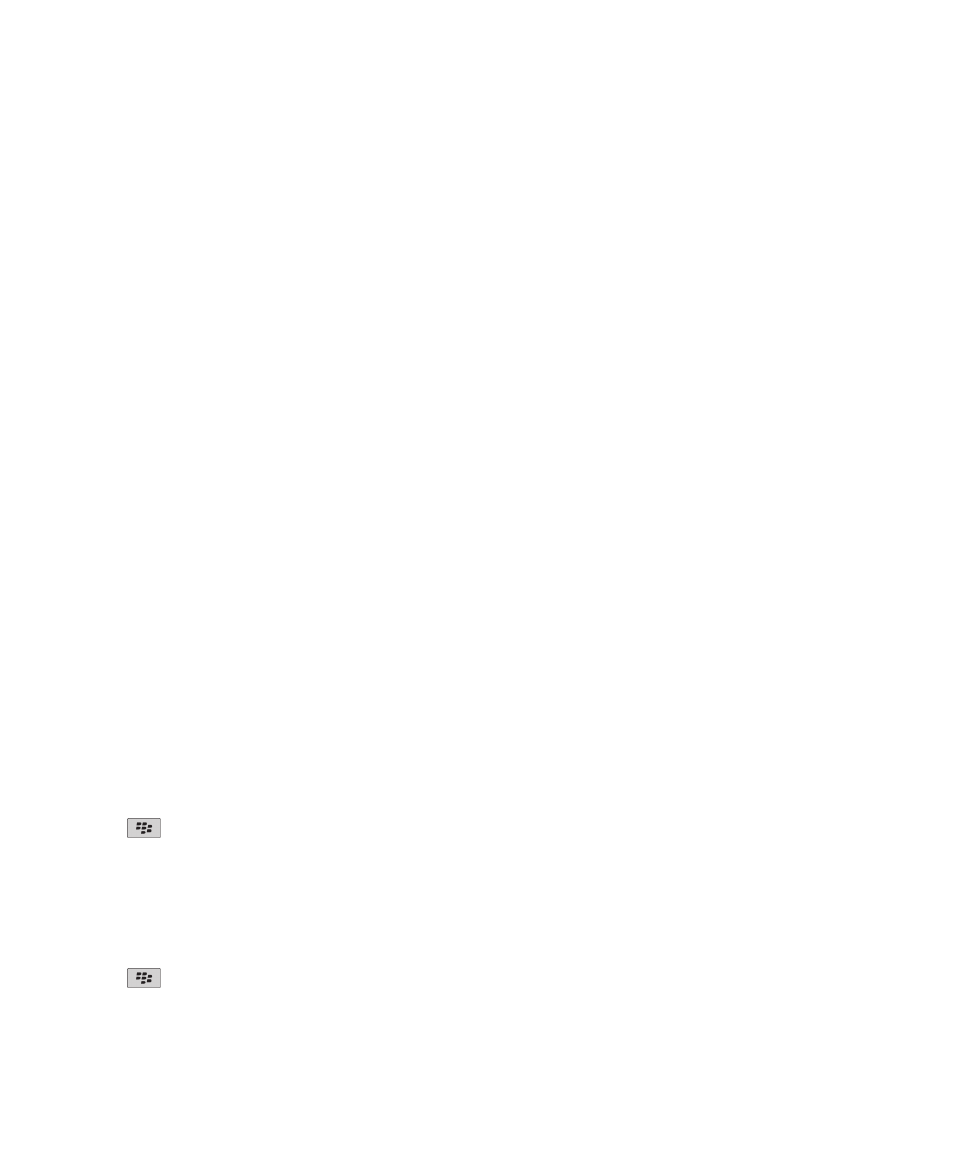
• 要停止從手機廣播頻道接收訊息,請按一下停用。
• 要刪除手機廣播頻道,請按一下刪除頻道。
重新命名手機廣播頻道
1. 在首頁畫面或在資料夾中,按一下選項圖示。
2. 按一下進階選項。
3. 按下手機廣播設定。
4. 反白手機廣播頻道。
5. 按下功能表鍵。
6. 按一下設定暱稱。
7. 鍵入手機廣播頻道的名稱。
8. 按一下確定。